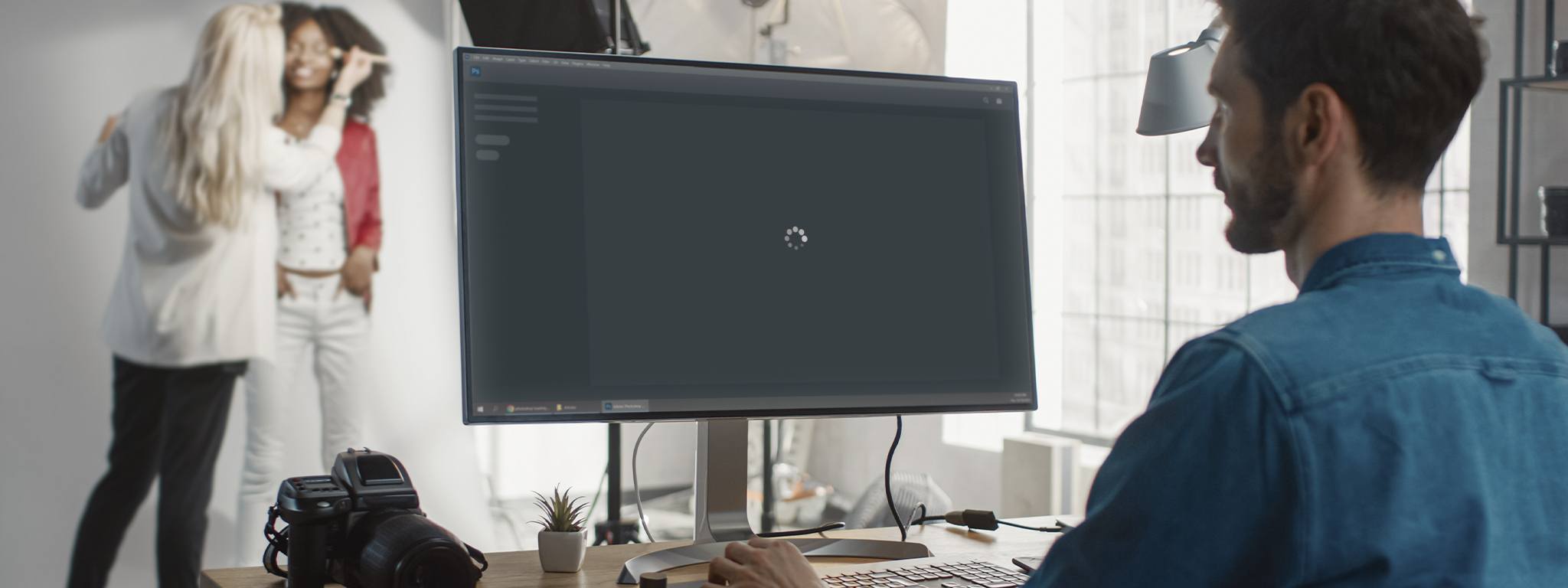¿Photoshop ralentiza tu flujo de trabajo? No hay nada peor que esperar a que se cargue tu espacio de trabajo y ver cómo el cursor se convierte en una rueda giratoria sin final. Para salvarte de este dolor, aquí hay 5 formas para hacer que Photoshop se ejecute más rápido en tu máquina.
1. Actualiza tu RAM – Actualizar tu RAM es un paso importante si desea asegurarte de que Photoshop pueda ejecutarse con la máxima eficiencia. Más RAM ayudará al trabajar con archivos grandes y variados, manipular imágenes, renderizar y otras tareas. La RAM es significativamente más rápida que el almacenamiento, por lo que el rendimiento se retrasa cuando los archivos deben almacenarse en caché en el SSD. Si tus archivos utilizan más memoria de la que está disponible, Photoshop se basará en el disco de memoria virtual (almacenamiento temporal), lo que ralentizará tu flujo de trabajo. ¡Reduce la dependencia de Photoshop en el disco de memoria virtual actualizando tu RAM! Si haces Streaming en tu trabajo o trabaja principalmente con resoluciones y profundidades de bits más altas, considera entre 16 y 32GB.
2. Aumenta el uso de la memoria – Si has agregado más memoria a tu computadora, debes asegurarte de que Photoshop lo sepa. De forma predeterminada, Photoshop utiliza el 70% de la memoria RAM disponible, ¡pero esto se puede ajustar! Desde las preferencias de Photoshop, haz clic en ‘Rendimiento y luego ajusta el control deslizante hacia arriba para permitir que Photoshop use más RAM. Adobe desaconseja asignar más del 85 % de la memoria de tu computadora a Photoshop, ya que eso puede afectar el rendimiento de otras aplicaciones esenciales del sistema.